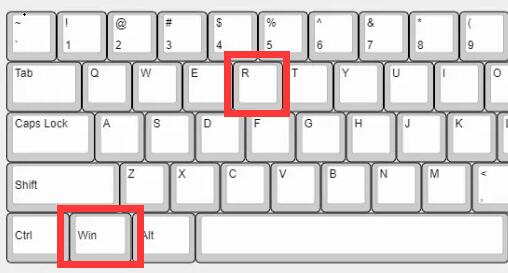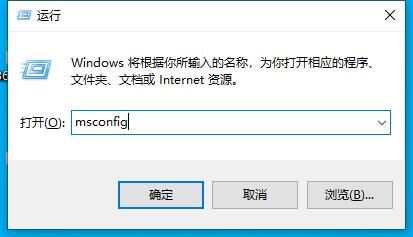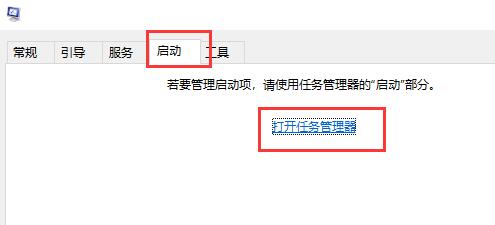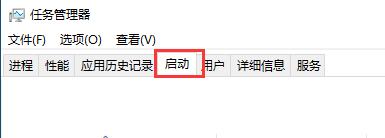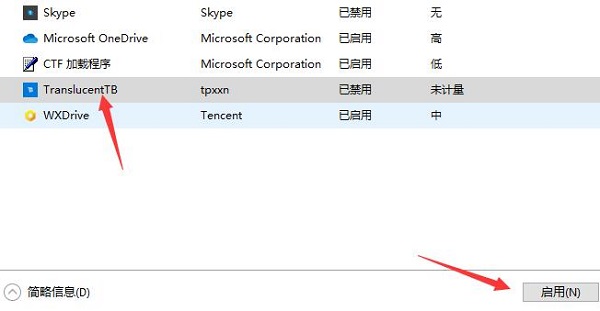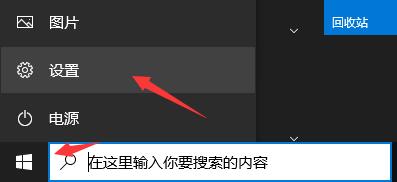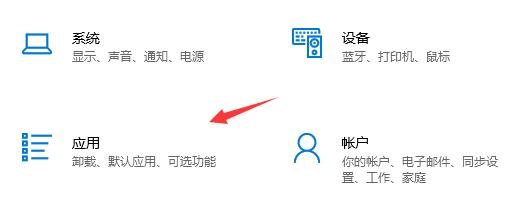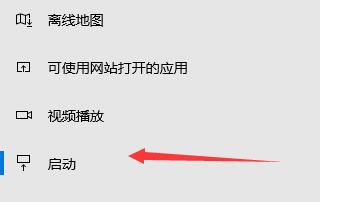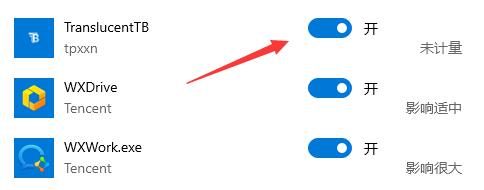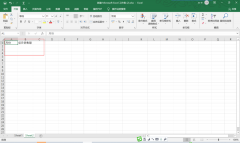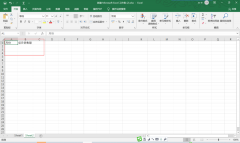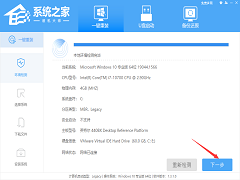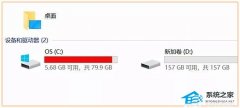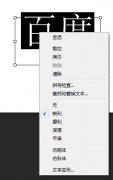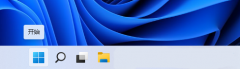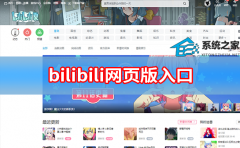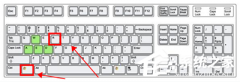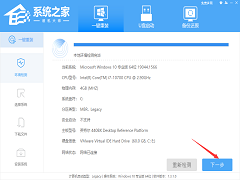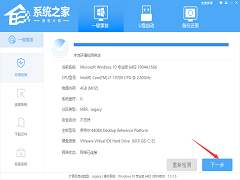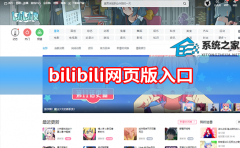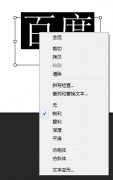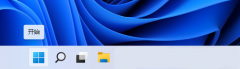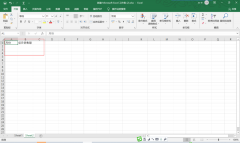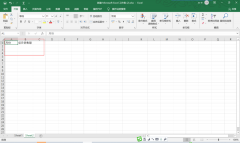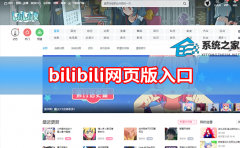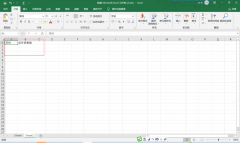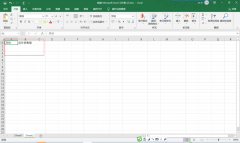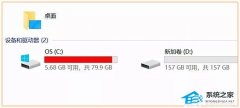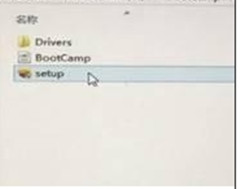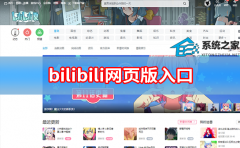Translucenttb怎么设置开机启动?Translucenttb设置开机启动教程
[来源:未知 作者:娜娜 发表时间:2023-02-23 21:43 阅读次数:]|
Translucenttb是一款电脑桌面任务栏透明化软件,可以对任务栏进行各种不同的透明度设置,但是在使用中过程中,如果没有设置开启启动的话,那么每次电脑开机时,任务栏又回恢复至设置前的状态。因此本期教程在下将为大家带来Translucenttb设置开机启动的方法,有需要的朋友们一起来学习下吧。 设置方法如下: 方法一: 1、首先我们同时按下键盘上的“Win+R”组合键,调出运行。
2、然后在运行框中输入“msconfig”再点击下方确定。
3、打开程序之后,进入“启动”选项卡,点击“打开任务管理器”。
4、在任务管理器中,点击“启动”选项。
5、在任务管理器中,找到“TranslucentTB”程序,并点击右下角“启用”。 6、启用完成之后,translucenttb就会自动开机启动了。
方法二: 1、首先点击左下角开始菜单,进入“设置”。
2、然后在其中打开“应用”选项。
3、并且在左边栏下方进入“启动”。
4、然后找到translucenttb这款软件,并将它设置外“开”即可开机启动了。
|
Tags:
责任编辑:永春小孩相关文章列表
- 发表评论
-
- 最新评论 进入详细评论页>>